אם אתה מומחה IT, אתה כנראה מכיר את השגיאה 0x8007112A. שגיאה זו נפוצה באפליקציית Xbox ב-Windows 10 ו-11. הנה איך לתקן אותה.
ראשית, נסה להפעיל מחדש את המחשב. זה אולי נראה כמו פתרון ברור, אבל לרוב זו הדרך הטובה ביותר לתקן שגיאה כזו. אם זה לא עובד, נסה להסיר ולהתקין מחדש את אפליקציית Xbox. זה בדרך כלל יפתור את הבעיה.
אם אף אחד מהפתרונות הללו לא עובד, אתה יכול לנסות למחוק את המטמון של ה-Xbox App. כדי לעשות זאת, עבור לתיקיה הבאה:
C:Users[שם המשתמש שלך]AppDataLocalPackagesMicrosoft.XboxApp_[מחרוזת תווים אקראית]
לאחר מכן, מחק את הקבצים הבאים:
- LocalState
- RoamingState
לאחר שמחקת את הקבצים האלה, נסה לפתוח שוב את אפליקציית Xbox. אם זה עדיין לא עובד, אתה יכול לנסות לאפס את האפליקציה. כדי לעשות זאת, עבור אל חנות Windows ומצא את אפליקציית Xbox. לאחר מכן, לחץ על הקישור 'אפשרויות מתקדמות' ולחץ על כפתור 'איפוס'.
אם אתה עדיין נתקל בבעיות, אתה יכול לנסות ליצור קשר עם התמיכה של Microsoft. ייתכן שהם יוכלו לעזור לך לפתור את הבעיה.
סמל מילה חסר
פוסט זה מספק פתרונות לתיקון שגיאת אפליקציה של Xbox 0x8007112A ב-Windows 10/11. זה קורה בדרך כלל כאשר המשתמש מנסה להוריד משחק חדש מאפליקציית Xbox. למרבה המזל, אתה יכול לתקן את זה בכמה שלבים פשוטים. הודעת השגיאה אומרת.
מחשבים ניידים לעריכת וידאו הטובים ביותר 2015
משהו לא צפוי קרה. דיווח על בעיה זו יעזור לנו להבין אותה טוב יותר. אתה יכול להמתין קצת ולנסות שוב או להפעיל מחדש את המכשיר. זה יכול לעזור. קוד שגיאה: 0x8007112A

תקן שגיאה 0x8007112A באפליקציית Xbox ב-Windows 11/10
כדי לתקן את שגיאת אפליקציית Xbox 0x8007112A ב-Windows 10/11, עקוב אחר העצות הבאות:
- הפעל את פותר הבעיות של Windows Store Apps
- בדוק את חיבור האינטרנט ושרת ה-Xbox
- התקן מחדש שירותי משחקים
- שחזור של Microsoft Store ואפליקציית Xbox
- הפעל את הפקודות האלה
עכשיו בואו נסתכל עליהם בפירוט.
1] הפעל את פותר הבעיות של Windows Store Apps.
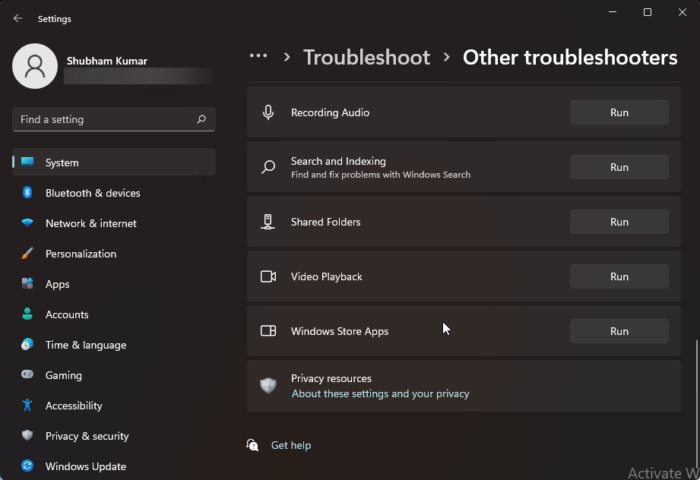
לפני שתתחיל עם הדרכים השונות לתקן בעיה זו, הפעל את פותר הבעיות המובנה של Windows Store Apps. כך:
- ללחוץ מקש Windows + I לִפְתוֹחַ הגדרות .
- גלול מטה ובחר פתרון בעיות > כלים אחרים לפתרון בעיות .
- לחץ על 'הפעלה' ליד אפליקציות Windows Store .
- לאחר השלמת התהליך, הפעל מחדש את המכשיר כדי לבדוק אם שגיאת ה-Xbox נפתרה.
2] בדוק את חיבור האינטרנט ושרת ה-Xbox שלך.
בעיות בחיבור לאינטרנט עלולות גם לגרום להופעת שגיאת אפליקציית Xbox 0x8007112A. בצע בדיקת מהירות כדי לבדוק אם חיבור האינטרנט שלך יציב. הפעל מחדש את הנתב ופנה לספק השירות שלך אם החיבור אינו יציב. בדוק גם אם שרת ה-Xbox מושבת. אם השרת מושבת, עליך להמתין זמן מה ולהמשיך לבדוק את מצב השרת שלך. לְבַקֵר support.xbox.com ולראות את המצב.
3] התקן מחדש שירותי משחקים.
נתוני מטמון פגומים או פגומים וקבצים זמניים שנוצרו על ידי שירותי משחקים יכולים לפעמים לגרום לשגיאות באפליקציית Xbox. במקרה זה, התקנה מחדש של שירותי משחקים יכולה לעזור. הנה איך אתה יכול לעשות את זה:
- נְקִישָׁה לָצֵאת לָדֶרֶך מפתח, חיפוש Windows PowerShell ולחץ על הפעל כמנהל .
- כעת הזן את הפקודה הבאה כדי להסיר לחלוטין את שירותי המשחק. |_+_|.
- לאחר ביצוע הפקודה, שירות המשחק נמחק; התקן אותו מחדש על ידי הפעלת הפקודה הבאה: |_+_|
- פקודה זו תפנה אותך כעת ל-Microsoft Store. מכאן תוכל להתקין מחדש שירותי משחקים.
- לאחר התקנתו, הפעל מחדש את המכשיר ובדוק אם שגיאת ה-Xbox נפתרה.
4] תקן את Microsoft Store ואת אפליקציית Xbox
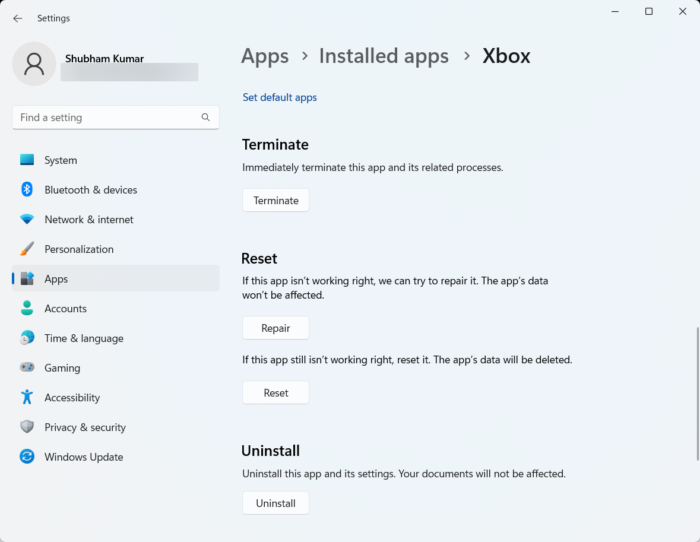
אתה יכול לנסות לתקן את האפליקציות האלה אם הן לא פועלות כראוי. שחזור אפליקציה לא ישפיע על הנתונים שלה. כך:
- נְקִישָׁה מקש Windows + I לִפְתוֹחַ הגדרות .
- לעבור ל אפליקציות > אפליקציות מותקנות > Xbox .
- גלול למטה ולחץ על לְתַקֵן .
- לאחר השלמת ההליך, עשה את אותו הדבר עבור Microsoft Store.
5] הפעל את הפקודות הללו
פתח את cmd כמנהל ובצע כל פקודה אחת אחת:
|_+_||_+_||_+_||_+_||_+_||_+_||_+_||_+_||_+_||_+_| |_+_||_+_||_+_||_+_||_+_||_+_|עכשיו נסה את זה ותראה אם זה עזר.
מקווה שמשהו כאן יעזור לך.
לתקן: קוד שגיאה 0x80242020 ב-Microsoft Store או באפליקציית Xbox
מנהל ההורדות של הנשר -
כיצד לתקן שגיאות באפליקציית Xbox ב- Windows 11/10?
אפליקציית Xbox בדרך כלל קורסת אם היא לא מתעדכנת לגרסה העדכנית ביותר. עם זאת, זה יכול להיכשל עקב מספר סיבות אחרות כולל קבצי מערכת פגומים, נתוני מטמון של המערכת, חיבור אינטרנט לא יציב וכו'. גם אם אתה מקבל שגיאות אחרות באפליקציית Xbox עבור Windows 11/10, עליך לפעול לפי הפתרונות שלעיל כדי להיפטר מהנושא.
מדוע אפליקציית Xbox לא תוריד למחשב שלי?
כדי לתקן בעיות בהורדה, הורדה או התקנה של משחקים באפליקציית Xbox, נסה להפעיל את פותר הבעיות של חנות Windows ואת בודק קבצי המערכת. אם זה לא עובד, שקול להתקין מחדש את האפליקציה או לנקות את המטמון של Windows Store. משתמשים רבים טוענים שניקוי נתוני המטמון של Windows Store עוזר לפתור בעיה זו.











![קוד שגיאה של Epic Games LS-0015 [תוקן]](https://prankmike.com/img/epic/50/epic-games-error-code-ls-0015-fixed-1.jpg)



